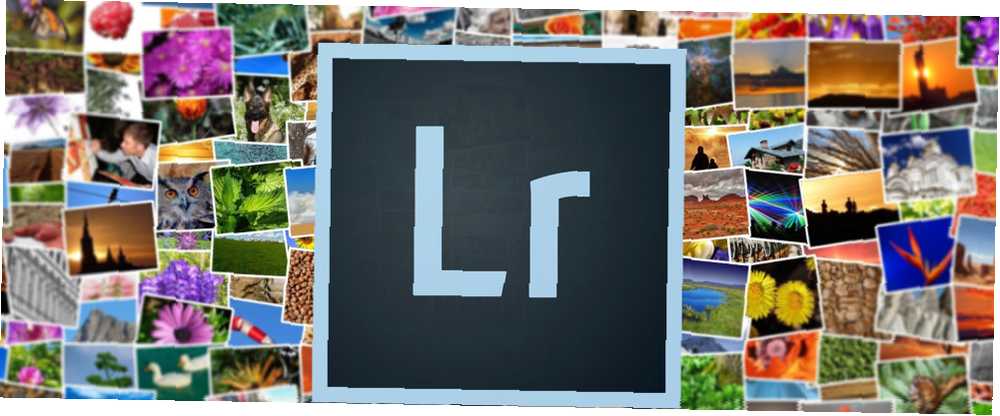
Brian Curtis
0
4755
932
Billeder er dyrebare. Fotos, du har arbejdet på med omhyggelige redigeringer, er endnu mere værdifulde. Derfor er det en god vane at blive fortrolig med, hvordan Adobe Lightroom sikkerhedskopierer og gendanner sit katalog over fotos.
Bemærk, at Lightroom Classic CC sikkerhedskopierer kataloget og ikke selve fotos. Du skal sikkerhedskopiere fotos separat ved hjælp af en anden strategi, der ikke er dækket af denne artikel.
Sådan sikkerhedskopieres et Adobe Lightroom-katalog
Lightroom-kataloget er en database, der indeholder alle de oplysninger, der er relateret til billedet. Det sporer ikke kun placeringen af hvert foto, men alle de redigeringer, det har gennemgået i Lightroom. Så regelmæssige katalog-sikkerhedskopier i en tidsplan kan gemme dit arbejde i tilfælde af et nedbrud.
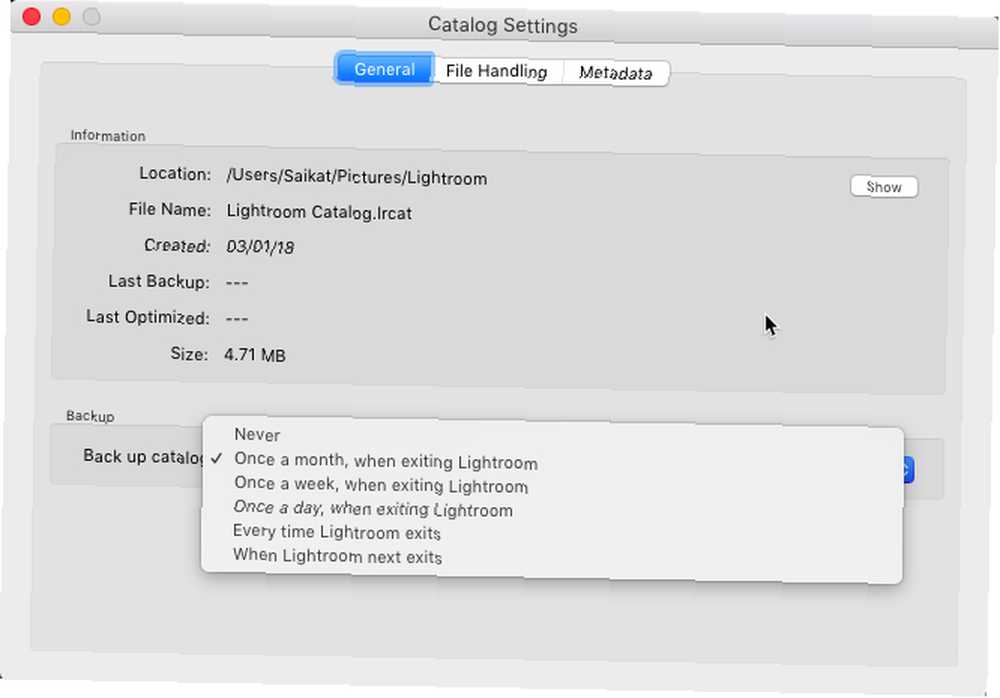
Du kan bede Lightroom Classic CC om at tage backup af kataloget automatisk, hver gang du afslutter softwaren:
- Gå til Rediger> Katalogindstillinger (Windows) eller Lightroom> Katalogindstillinger (Mac OS).
- Vælg en sikkerhedskopiindstilling i rullemenuen til Sikkerhedskopier katalog.
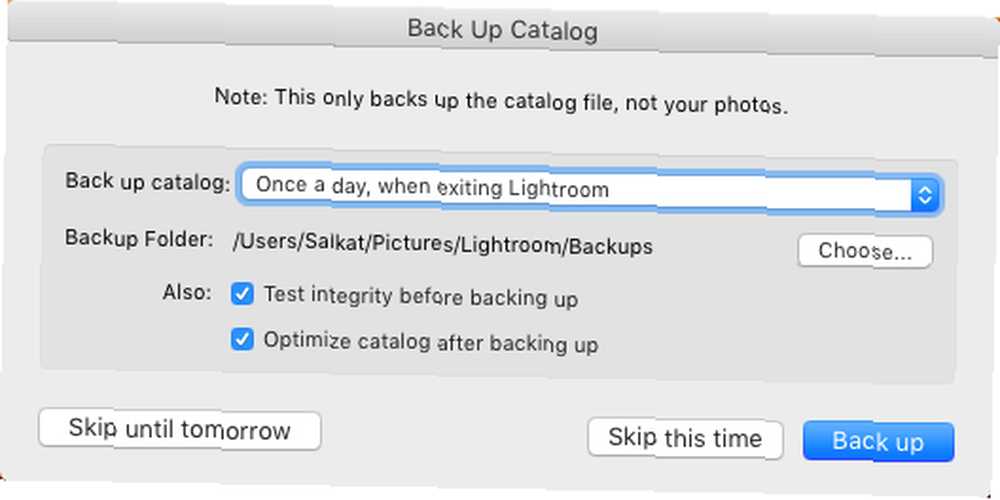
Skærmen Katalogindstillinger viser også placeringen af katalogfilen og sikkerhedskopimetadataene. Du kan også udøve dine backup-muligheder, når du afslutter Lightroom.
- Gå ud fra Lightroom.
- I dialogboksen Sikkerhedskopi katalog skal du klikke på Back Up for at tage sikkerhedskopi af kataloget på standardplacering og afslutte Lightroom Classic CC.
- Du kan igen vælge en sikkerhedskopieringsplan og et andet sted, før du klikker på Sikkerhedskopi.
- Hvis du ikke ønsker at tage backup af denne gang, skal du udsætte sikkerhedskopieringen med et klik på Spring denne gang over eller Spring indtil i morgen. Kommandoen varierer i henhold til valget af den sikkerhedskopieringsplan, du har valgt i dropdown.
Sådan gendannes en Adobe Lightroom Catalog Backup
Gendannelse af et sikkerhedskopieret Lightroom-katalog er let og kan redde dig fra potentielle katastrofer som en harddisknedbrud.
- Vælge Fil> Åbn katalog.
- Gennemse til placeringen af din sikkerhedskopierede katalogfil.
- Vælg og åbn den sikkerhedskopierede .LRCAT-fil.
- Du kan også kopiere det sikkerhedskopierede katalog til placeringen af det originale katalog og erstatte det.
At ikke sikkerhedskopiere dine fotos er en af fejlen med fotostyring. 5 Fotostyringsfejl, du laver (og hvordan fikser man dem) 5 Fotostyringsfejl, du laver (og hvordan fikser du dem) Organisering af dine digitale fotos kan være en opgave . Og der er nogle fejl, næsten alle begår. Heldigvis er der også nogle enkle løsninger. du vil undgå lige fra starten af din fotografering. Der er ingen grund til ikke at gøre det, fordi Lightroom gør det så let at tage backup af dit katalog.











